1. Зайти на сайт http://isc.by/ooisc используя 32-х разрядный браузер Internet Explorer версии 8.0 или выше.
2. Нажать закладку «Сервис» и выбрать «Свойства обозревателя».
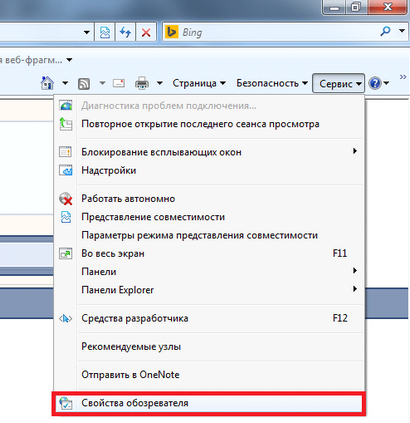
3. Выбрать вкладку «Дополнительно», отключить SSL 2.0, SSL 3.0 и включить TLS 1.0, TLS 1.1, TLS 1.2
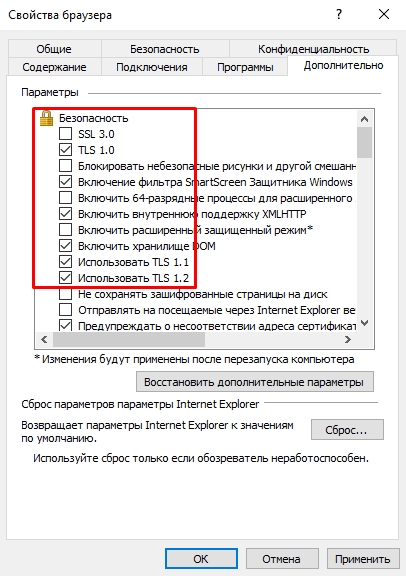
4. Выбрать закладку «Безопасность», выбрать зону «Надежные узлы» и нажать кнопку «Узлы»
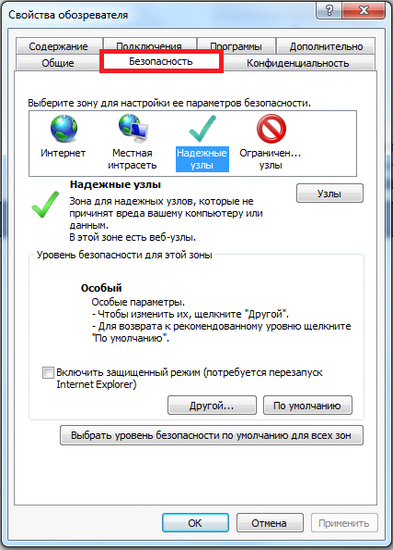
5. Снять галочку «Для всех узлов этой зоны требуется проверка серверов (https:)»;
в поле «Добавить в зону следующий узел:» ввести http://*.isc.by и нажать кнопку «Добавить»;
ввести https://*.isc.by и нажать кнопку «Добавить».
Нажать кнопку «Закрыть».
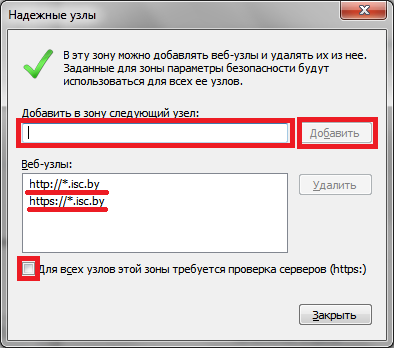
6. Открыть вкладку "Безопасность", для зоны, в которой находится адрес ep.isc.by (*.isc.by) нажать кнопку «Другой».
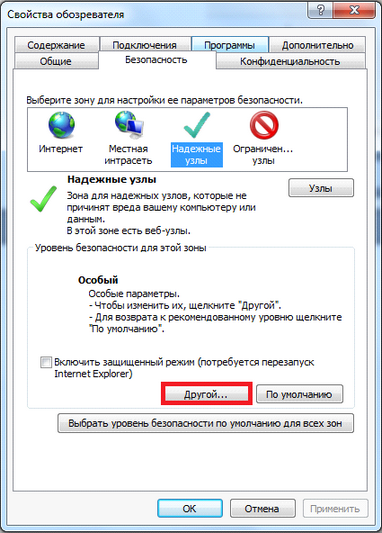
7. Найти ветку «Элементы ActiveX и модули подключения» и во всех подпунктах разрешить выполнение действий, за исключением пунктов
"Разрешить использовать ActiveX без запроса только утвержденным доменам"
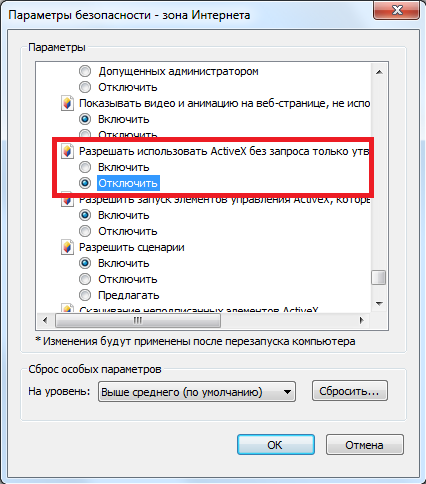
и "Включить фильтрацию ActiveX" - для этих пунктов выбрать "Отключить"
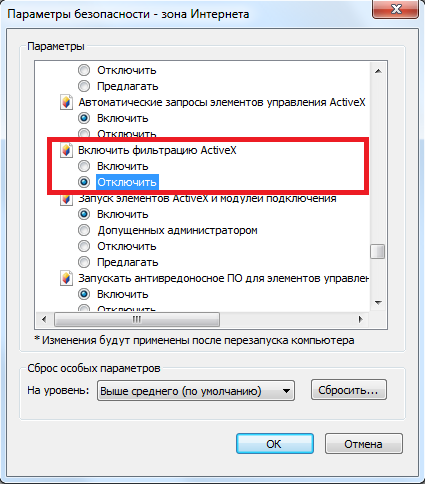
Затем нажать кнопку «OK».
8. Нажать закладку «Сервис» и выбрать «Параметры режима представления совместимости».

9. Выключить все опции (снять все галочки) и проверить, чтобы в окне «Веб-узлы, добавленные к просмотру в режиме совместимости:» адрес isc.by отсутствовал.
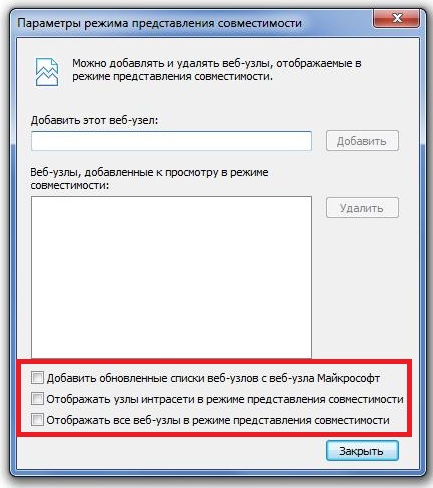
Нажать кнопку "Закрыть".
10. Перезагрузить Internet Explorer.
Данные настройки необходимо выполнять от имени учетной записи администратора рабочего места
Для пользователей, имеющих ограниченные права в операционной системе Windows, необходимо:
1. Один раз выполнить запуск браузера с правами администратора.
2. Дождаться загрузки и установки ActiveX. Убедиться, что это произошло без ошибок можно в пункте "Надстройки" меню настроек браузера - выбрать "Все надстройки", искать в таблице "capilib Class".
Если ActiveX не установился, то возможной причиной может регистрация этого компонента вручную при первоначальной настройке ПЭВМ ранее. Такая ручная регистрация приводит к невозможности автоматического обновления компонентов ActiveX. Для решения этой проблемы необходимо выполнить:
1. Зайдите в папку "C:\Windows\Downloaded Program Files\" и выполните команду разрегистрации capitool.dll "от имени администратора":
regsvr32 -u "C:\Windows\Downloaded Program Files\capitool.dll".
2.Удалите все папки CONFLICT внутри указанных выше папок.
3.Выполните пункты для пользователей с ограниченными правами в OC Windows, описанные выше.